动画,那一个个灵动的画面,仿佛有着神奇的魔力,能把各种故事鲜活地展现出来。不少朋友都好奇,小动画如何制作呢?今天就来给大家讲讲,特别是对于小白来说,万彩动画大师是个超棒的选择。
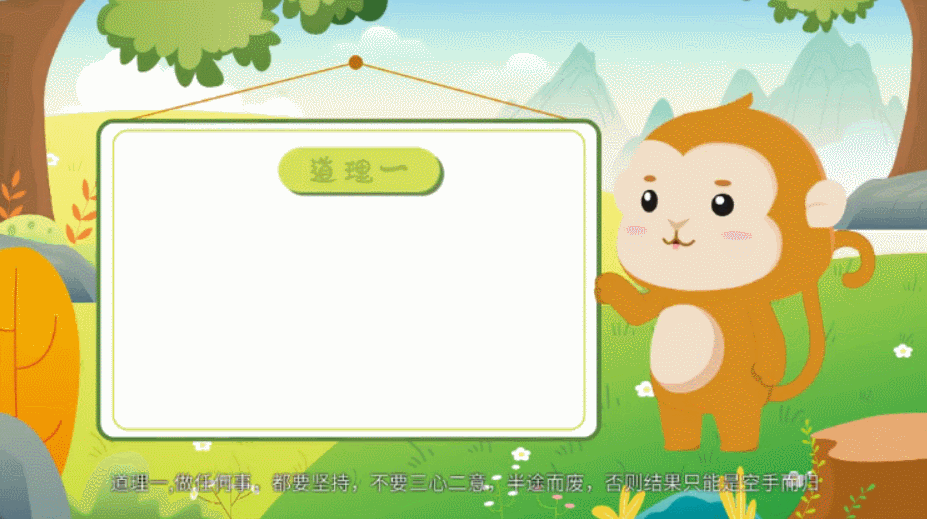
先来说说准备工作。在制作小动画之前,得有个清晰的构思。就像盖房子得先有设计图一样,咱们得想好动画要讲什么故事,有哪些角色。比如你想做个关于小动物的动画,那就得确定好有哪些小动物,它们之间会发生什么事儿。这一步很关键,它就像地基,打得好,后面的制作才会顺利。
构思好后,就可以打开万彩动画大师啦。一进入软件,你会看到各种功能。先别急着慌,咱们从创建项目开始。这里可以选择不同的场景模板,要是你做的是校园主题动画,就选个校园场景的模板,能省不少事儿呢。选好模板,就进入编辑界面了。
在编辑界面,左边有各种素材,像人物、动物、物品这些。咱们把之前构思好的角色素材拖到画面里。比如说你的故事里有只小兔子,就找到小兔子的素材拖进来。然后可以调整它的大小、位置,让它在画面里看起来更协调。
接着,给角色加上动作和台词。万彩动画大师里有丰富的动作库,点击小兔子素材,在动作选项里就能找到各种动作,像走路、跳跃、说话这些。要是小兔子要说“你好呀”,就选说话的动作,再在文本框里输入“你好呀”,还能选不同的语音类型,让小兔子的声音更符合它的形象。

除了角色,场景也得丰富起来。可以给场景添加一些装饰,像树木、花朵之类的。在素材库里找到相应的素材拖进来,调整好位置和大小。这样,整个画面看起来就更有氛围了。
动画要动起来才精彩,这就需要设置动画效果。选中一个素材,在右边的动画效果栏里,有进场、强调、退场等效果。比如让小兔子从画面左边慢慢走出来,就给它添加一个从左到右的进场动画效果。还能设置动画的速度、延迟时间,让动画节奏更符合你的想法。
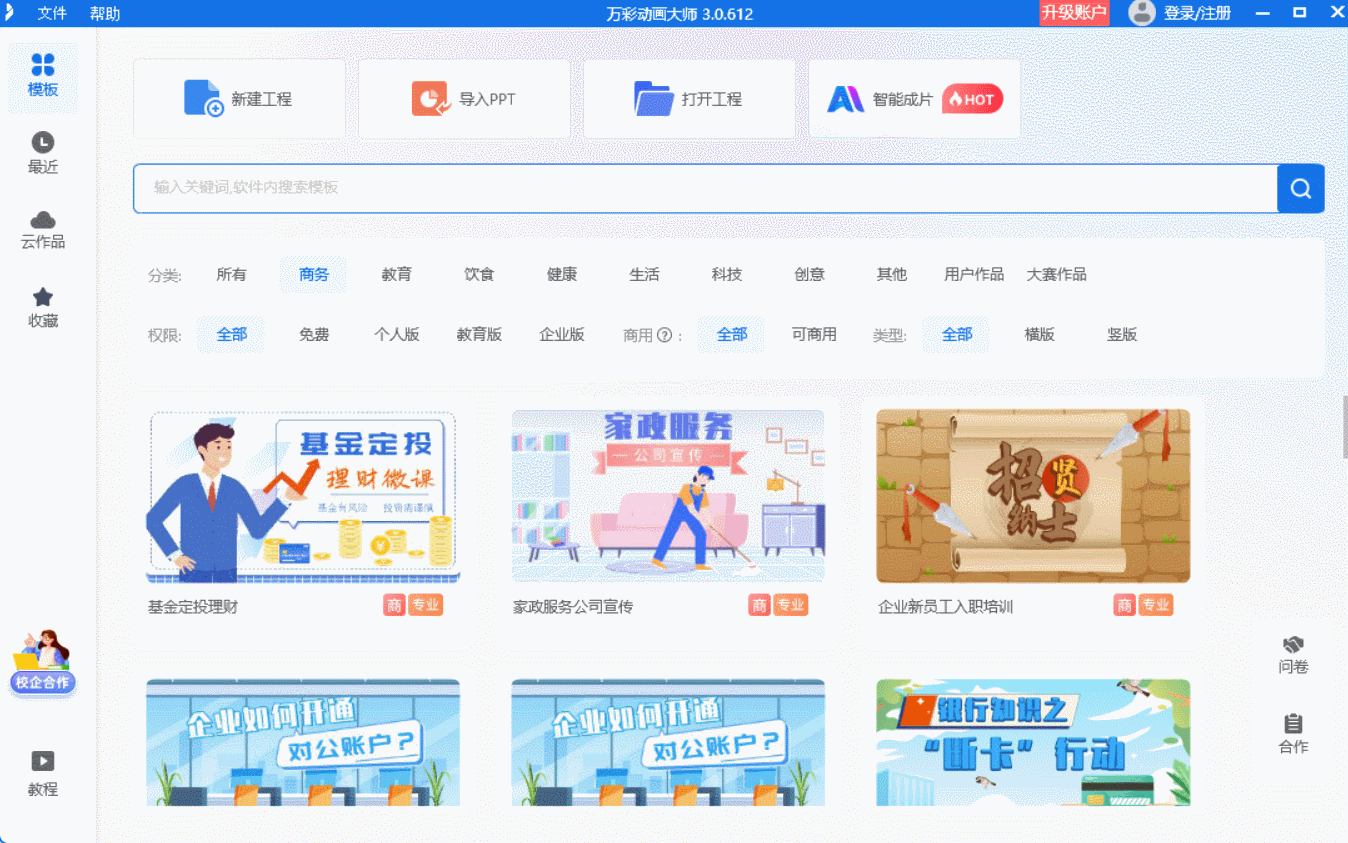
全部设置好后,先预览一下。看看动画有没有什么问题,像角色动作是否自然,台词和动作是否匹配,场景布置是否合理。要是发现问题,就返回去修改。
最后,导出动画。万彩动画大师支持多种格式导出,像MP4、AVI这些常见格式都可以。选好格式,设置好分辨率等参数,就可以导出啦。这样,一个属于你的小动画就制作完成啦。只要按照这些步骤,用万彩动画大师,小白也能轻松做出不错的小动画哟。
